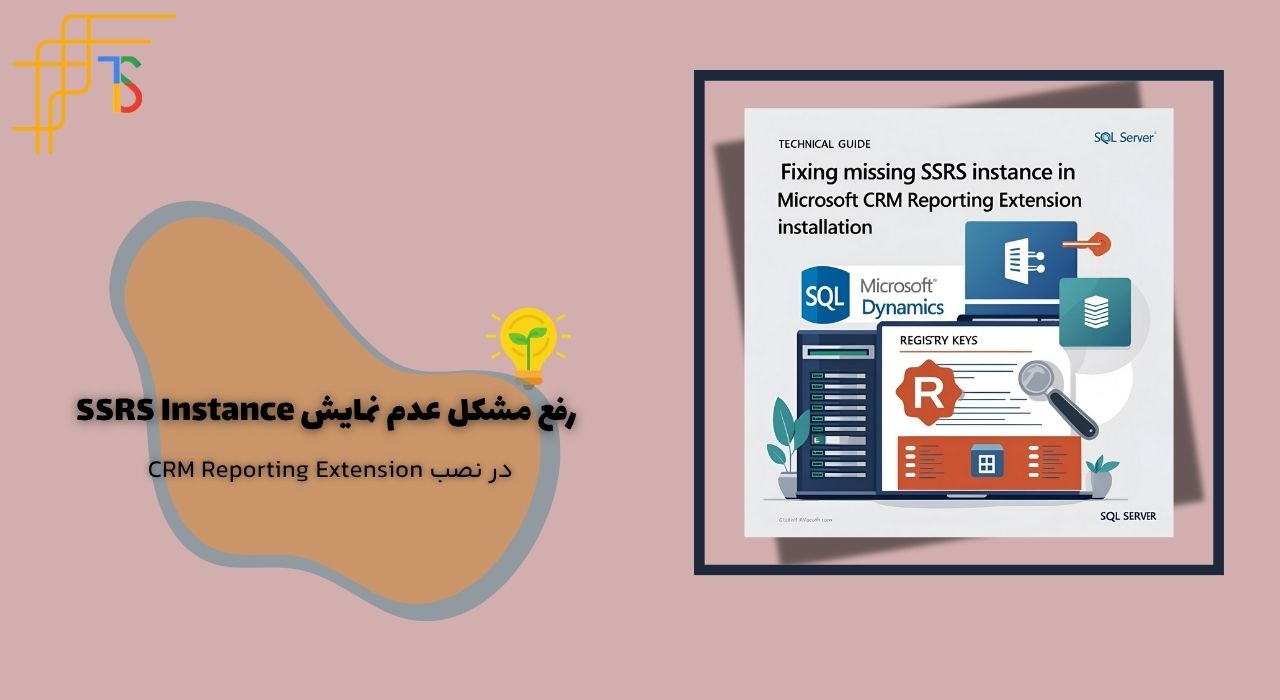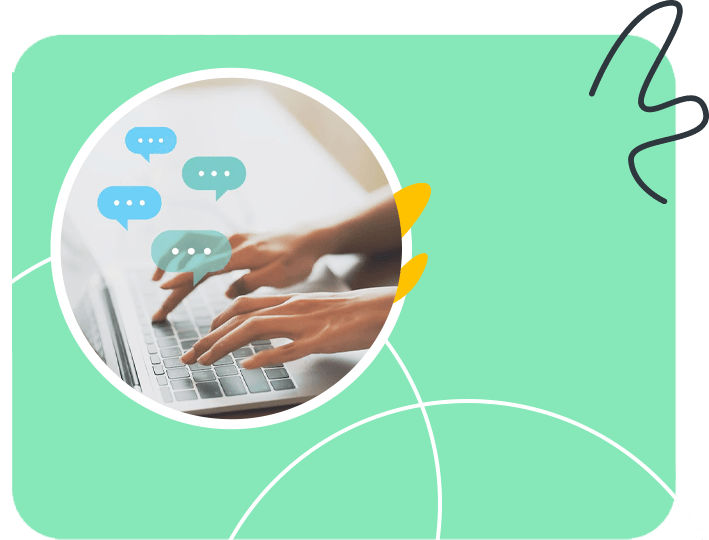آیا هنگام نصب افزونه گزارشگیری Microsoft Dynamics CRM با صفحهی خالی انتخاب نمونه SSRS (SQL Server Reporting Services) مواجه شدهاید؟ این مشکل که یکی از رایجترین موانع در راهاندازی گزارشهای CRM است، فرآیند نصب را متوقف کرده و شما را از دسترسی به گزارشهای حیاتی سیستم باز میدارد.
این راهنما به شما کمک میکند تا با درک دلایل اصلی این مشکل، به صورت قدم به قدم آن را برطرف کرده و افزونه گزارشگیری را با موفقیت نصب کنید.
بخش اول: چرا این مشکل رخ میدهد؟
نصبکننده (Installer) افزونه گزارشگیری CRM برای شناسایی سرویس SSRS بسیار سختگیرانه عمل میکند. اگر یکی از شرایط زیر برقرار نباشد، لیست نمونههای SSRS خالی نمایش داده میشود:
عدم شناسایی نام Instance: نصبکننده در حالت پیشفرض به دنبال یک نمونه (Instance) با نام MSSQLSERVER (که به سرویس ReportServer$SSRS اشاره دارد) میگردد. اگر شما از یک Named Instance برای SSRS استفاده کرده باشید (مثلاً ReportServer$MYINSTANCE)، نصبکننده آن را بهطور خودکار پیدا نمیکند.
پیکربندی ناقص یا نادرست رجیستری: نصبکننده برای یافتن اطلاعات SSRS به کلیدهای مشخصی در رجیستری ویندوز متکی است. اگر این کلیدها وجود نداشته باشند یا مقادیر آنها صحیح نباشد، سرویس شناسایی نخواهد شد.
عدم عضویت حساب سرویس (Service Account) در گروه امنیتی صحیح: حساب کاربری که سرویس SSRS با آن اجرا میشود، باید عضو گروه امنیتی PrivReportingGroup در Active Directory باشد. این گروه توسط نصبکننده CRM ایجاد میشود تا مجوزهای لازم برای گزارشگیری را مدیریت کند.
ناسازگاری نسخهها: نسخه SQL Server Reporting Services شما باید با نسخه Dynamics CRM سازگار باشد. برای اطمینان از این موضوع، همیشه مستندات رسمی مایکروسافت را بررسی کنید.
بخش دوم: بررسیهای اولیه
قبل از اینکه به سراغ ویرایش رجیستری بروید، این سه مورد را سریع بررسی کنید:
مورد اول: آیا سرویس SSRS در حال اجراست؟
به services.msc بروید و مطمئن شوید سرویس SQL Server Reporting Services در حالت Running قرار دارد.
مورد دوم: آیا حساب سرویس عضو گروه PrivReportingGroup است؟
در Active Directory Users and Computers یا در Local Users and Groups (بسته به ساختار شبکه شما)، گروه PrivReportingGroup را پیدا کرده و بررسی کنید که حساب سرویس SSRS عضو آن باشد.
مورد سوم: آیا نسخهها سازگارند؟
از طریق جستجو در گوگل با عبارتی مانند "Dynamics CRM [Your Version] compatibility list" مطمئن شوید نسخه SQL Server و SSRS شما پشتیبانی میشود.
اگر موارد بالا صحیح بود، به احتمال زیاد مشکل شما مربوط به شناسایی نشدن Named Instance است. برای حل این مشکل، مراحل زیر را دنبال کنید.
بخش سوم: راهنمای قدم به قدم رفع مشکل
این راهحل شامل ایجاد یک سرویس موقت و ویرایش رجیستری برای "فریب دادن" نصبکننده CRM است.
هشدار: این روش شامل ویرایش رجیستری ویندوز است. قبل از هرگونه تغییر، حتماً از رجیستری خود یک نسخه پشتیبان (Backup) تهیه کنید.
قدم 1: ایجاد یک سرویس موقت (Dummy Service)
ما یک سرویس جعلی با نام استانداردی که نصبکننده انتظار دارد، ایجاد میکنیم.
Command Prompt را با دسترسی Administrator باز کنید (راست کلیک کرده و Run as administrator را انتخاب کنید).
دستور زیر را کپی و اجرا کنید:
sc create ReportServer$SSRS binpath= "C:\Windows\System32\notepad.exe" |
این دستور یک سرویس به نام ReportServer$SSRS ایجاد میکند که در واقع هیچ کاری انجام نمیدهد و فقط برای شناسایی توسط نصبکننده به کار میرود.
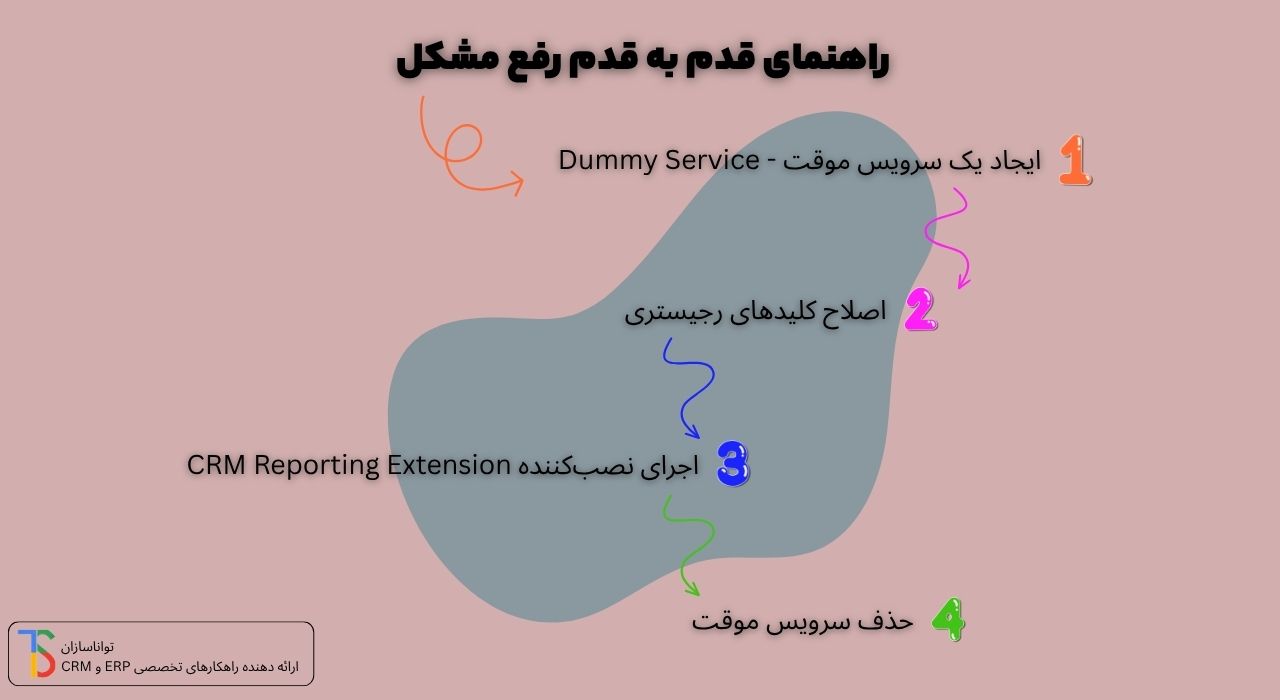
قدم 2: اصلاح کلیدهای رجیستری
ویرایشگر رجیستری را با تایپ regedit در منوی استارت و فشردن Enter باز کنید.
به مسیر زیر بروید:
HKEY_LOCAL_MACHINE\SOFTWARE\Microsoft\Microsoft SQL Server\Instance Names\RS |
در این مسیر، یک مقدار جدید از نوع String Value (REG_SZ) با نام MSSQLSERVER ایجاد کنید و مقدار آن را SSRS قرار دهید.
سپس به مسیر زیر بروید:
HKEY_LOCAL_MACHINE\SOFTWARE\Microsoft\Microsoft SQL Server\SSRS\Setup |
در این مسیر، یک مقدار جدید از نوع String Value (REG_SZ) با نام Version ایجاد کنید. مقدار آن را برابر با شماره نسخه SSRS نصب شده روی سیستم خود قرار دهید. (مثلاً برای SQL Server 2017، این مقدار میتواند 14.0.600.906 باشد. نسخه دقیق را میتوانید از خصوصیات فایلهای SSRS پیدا کنید).
قدم 3: اجرای نصبکننده CRM Reporting Extension
حالا فایل SetupSrsDataConnector.exe را مجدداً اجرا کنید. این بار، باید نمونه SSRS خود را در لیست کشویی مشاهده کنید. فرآیند نصب را تا انتها ادامه دهید.
قدم 4: حذف سرویس موقت (بسیار مهم!)
پس از اتمام موفقیتآمیز نصب، باید سرویس جعلی که ایجاد کردید را حذف کنید تا باعث بروز مشکلات احتمالی در آینده نشود.
دوباره Command Prompt را با دسترسی Administrator باز کنید.
دستور زیر را برای حذف سرویس اجرا کنید:
sc delete ReportServer$SSRS |
با اجرای این دستور، سیستم شما به حالت اولیه بازگشته و افزونه گزارشگیری نیز به درستی نصب شده است.
جمعبندی و نکات پیشگیرانه
مشکل عدم نمایش SSRS Instance، هرچند آزاردهنده، اما با یک راهحل فنی مشخص قابل حل است. علت اصلی، ناتوانی نصبکننده در شناسایی نمونههای نامگذاری شده (Named Instances) SSRS است.
برای جلوگیری از این مشکل در آینده:
سازگاری نسخهها: همیشه پیش از نصب، از سازگاری نسخه CRM با SQL Server و SSRS اطمینان حاصل کنید.
مجوزهای صحیح: مطمئن شوید حساب سرویس SSRS همواره عضو گروه PrivReportingGroup است.
نصب استاندارد: در صورت امکان، در محیطهای جدید از نمونه پیشفرض (Default Instance) برای SSRS استفاده کنید تا فرآیند نصب سادهتر شود.
با دنبال کردن این راهنما، شما میتوانید این چالش فنی را پشت سر گذاشته و از تمام قابلیتهای گزارشگیری قدرتمند Microsoft Dynamics CRM بهرهمند شوید.